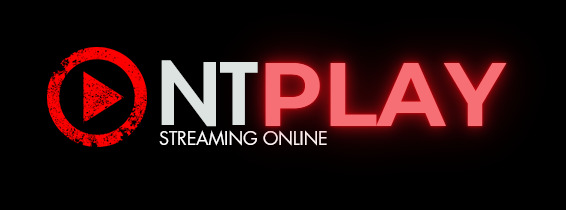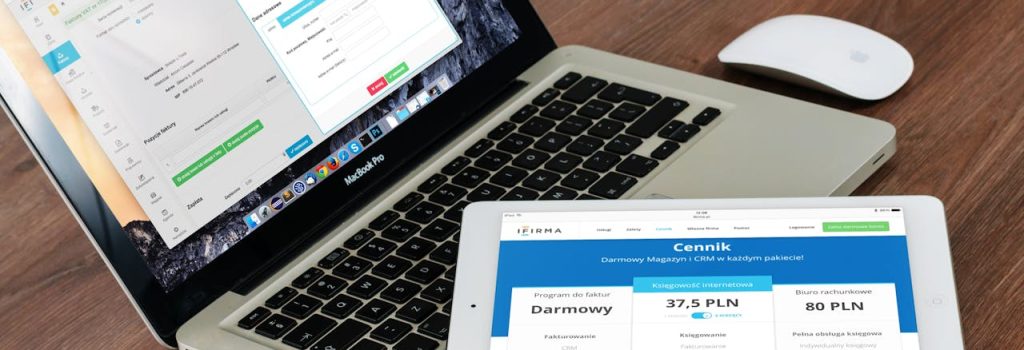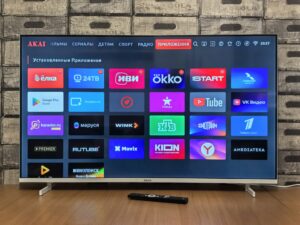Aqui você vai aprender como assistir IPTV no notebook e quais aplicativos usar para ver filmes, séries e canais ao vivo com facilidade.
Você já pensou em transformar seu notebook em uma verdadeira central de entretenimento com acesso a milhares de canais ao vivo e conteúdos sob demanda? Pois é exatamente isso que o IPTV para notebook oferece. Quando descobri essa possibilidade, fiquei empolgado — afinal, ter acesso à programação completa da TV com apenas alguns cliques no computador é, no mínimo, incrível.
Neste artigo, vou te explicar como funciona o IPTV no notebook, quais programas você pode usar, o que precisa para rodar bem e quais cuidados deve tomar para ter a melhor experiência possível. Bora entender tudo?
O que é IPTV e como ele funciona no notebook?
IPTV é a sigla para Internet Protocol Television, ou seja, televisão por meio de protocolo de internet. Ao contrário da TV tradicional, que depende de cabos ou sinal de antena, o IPTV transmite o conteúdo pela internet, utilizando listas de reprodução no formato .m3u ou .m3u8.
No notebook, o IPTV funciona a partir de aplicativos ou players que leem essas listas e exibem os canais ao vivo ou vídeos sob demanda. Tudo o que você precisa é de uma boa conexão de internet e o programa certo instalado.
 IPTV para Windows
IPTV para Windows
Principais programas para assistir IPTV no notebook
Vários aplicativos foram desenvolvidos especificamente para rodar IPTV em computadores. Veja os melhores e mais usados:
1. VLC Media Player
O mais popular e versátil, o VLC é gratuito, leve e compatível com listas IPTV. Basta abrir o programa, clicar em “Mídia” > “Abrir fluxo de rede” e colar o link da sua lista .m3u.
2. Kodi
Mais do que um player, o Kodi é um centro multimídia completo. Ele permite instalar complementos (add-ons) para IPTV e oferece uma experiência personalizada.
3. IPTV Smarters
Esse app é amplamente usado por quem já assina serviços de IPTV. Tem interface amigável e suporte a várias listas. Disponível para Windows direto na Microsoft Store.
4. Megacubo
Desenvolvido por brasileiros, o Megacubo já vem com canais embutidos, o que facilita para quem está começando. A interface é simples e tem boa usabilidade.
 IPTV para Windows
IPTV para Windows IPTV sem delay
IPTV sem delay
5. GSE Smart IPTV
Muito popular em dispositivos móveis, também possui versão para Windows. Suporta múltiplos formatos e listas, além de permitir login em serviços pagos.
6. MaxPlayer
Recomendado por muitos usuários, é uma opção otimizada para Windows 10 e 11. Oferece boa performance com listas longas e é fácil de usar.
Como instalar IPTV no notebook passo a passo
Veja como é simples começar a usar:
- Escolha e baixe o player de IPTV – Pode ser VLC, IPTV Smarters, Megacubo etc.
- Tenha uma lista IPTV válida – Pode ser gratuita (com canais abertos) ou de serviços pagos.
- Abra o player e cole a URL da lista – Geralmente na opção “Abrir URL” ou “Adicionar lista”.
- Aproveite o conteúdo – Pronto! Agora é só explorar os canais, filmes e séries.
É legal usar IPTV no notebook?
Depende. O uso de IPTV é legal quando se trata de listas públicas e canais liberados, como TV aberta ou serviços que você assinou. Porém, usar listas piratas com sinal de canais pagos sem autorização é ilegal e pode trazer riscos como:
- Infração de direitos autorais;
- Instalação de malwares em seu computador;
- Penalidades legais e bloqueios.
Portanto, sempre opte por fontes confiáveis e players reconhecidos.
 IPTV para Windows
IPTV para Windows IPTV sem delay
IPTV sem delay IPTV ou TV Box
IPTV ou TV Box
Vantagens de usar IPTV no notebook
- Portabilidade: você pode assistir onde quiser, só precisa de internet.
- Multifuncionalidade: o notebook pode ser usado para ver TV e ainda trabalhar ou estudar.
- Qualidade de imagem: muitas listas oferecem Full HD e até 4K.
- Variedade de conteúdo: canais ao vivo, filmes, séries e até esportes.
Cuidados e dicas para melhor experiência
- Use uma internet estável – Pelo menos 10 Mbps para assistir sem travar.
- Tenha um antivírus atualizado – Especialmente ao usar listas de fontes desconhecidas.
- Evite usar Wi-Fi fraco – Conexões instáveis causam travamentos.
- Desative programas em segundo plano – Isso libera memória e melhora o desempenho.
Saiba mais sobre
IPTV é legal no Brasil?
Sim, desde que o conteúdo transmitido tenha autorização dos detentores dos direitos. Usar listas piratas é crime.
Posso assistir IPTV offline?
Não. O IPTV depende de conexão com a internet para funcionar.
Qual o melhor player para notebook?
O VLC é o mais versátil. Mas o IPTV Smarters oferece mais recursos para usuários de serviços pagos.
Consome muita internet?
Sim. Canais em HD consomem entre 1,5 a 3 GB por hora. Recomenda-se uma boa franquia de dados.
Funciona no Windows 11?
Sim! Todos os players citados são compatíveis com Windows 10 e 11.
 IPTV para Windows
IPTV para Windows IPTV sem delay
IPTV sem delay IPTV ou TV Box
IPTV ou TV Box IPTV 7 dias grátis Smart TV
IPTV 7 dias grátis Smart TV
Dá pra usar no navegador?
Alguns serviços oferecem players web. Mas o ideal é usar programas próprios para melhor performance.
Posso gravar os programas?
Alguns players, como o Kodi e o VLC, permitem gravação se configurados corretamente.
Preciso pagar para usar IPTV?
Depende. Existem listas gratuitas e outras pagas com conteúdo premium.
IPTV substitui a TV a cabo?
Para muitos, sim. A variedade de conteúdo e custo menor são atrativos.
Existe IPTV com canais brasileiros?
Sim. Muitas listas incluem canais nacionais abertos e pagos (neste caso, com assinatura legal).
Resumindo, o IPTV para notebook é uma solução moderna e acessível para quem busca variedade de conteúdo, flexibilidade e praticidade. Eu, particularmente, adorei a experiência de assistir meus canais preferidos enquanto trabalho ou estudo. Mas lembre-se: use com responsabilidade, escolha boas fontes e aproveite o melhor da tecnologia.
Clique e saiba mais +
- O que é IPTV e como ele funciona no notebook?
- Principais programas para assistir IPTV no notebook
- 1. VLC Media Player
- 2. Kodi
- 3. IPTV Smarters
- 4. Megacubo
- 5. GSE Smart IPTV
- 6. MaxPlayer
- Como instalar IPTV no notebook passo a passo
- É legal usar IPTV no notebook?
- Vantagens de usar IPTV no notebook
- Cuidados e dicas para melhor experiência
- Saiba mais sobre